무인 데이터 새로 고침 계정을 사용하여 Power Pivot에 예약된 데이터 새로 고침 구성(SharePoint Server 2013)
적용 대상: 2013
2013  2016
2016  2019
2019  Subscription Edition
Subscription Edition  SharePoint in Microsoft 365
SharePoint in Microsoft 365
중요
이 시나리오는 SharePoint Server 2013에만 적용됩니다.
이 문서에서는 무인 데이터 새로 고침 계정을 사용하여 SQL Server 2012 Power Pivot for SharePoint 2013에서 예약된 데이터 새로 고침을 구성하는 방법을 살펴보겠습니다.
무인 데이터 새로 고침 계정을 사용하면 관리자가 구성한 계정으로 통합 문서의 데이터를 새로 고칠 수 있습니다.
시작하기 전에
시작하기 전에 다음이 필요합니다.
SharePoint용 Power Pivot을 처음 설정할 때 구성한 무인 데이터 새로 고침 계정의 사용자 이름
사용할 SharePoint 문서 라이브러리에 대한 참가 액세스 권한
또한 Excel Services 가 SharePoint Server 2013 팜에 구성되어 있는지 확인합니다.
동영상 데모
이 비디오에서는 이 문서에 설명된 대로 무인 데이터 새로 고침 계정을 사용하여 SQL Server 2012 Power Pivot for SharePoint 2013에서 예약된 데이터 새로 고침을 구성하는 단계를 보여줍니다.
비디오: 무인 데이터 새로 고침 계정을 사용하여 Power Pivot에 예약된 데이터 새로 고침 구성
데이터 원본에 대한 액세스 구성
무인 데이터 새로 고침 계정을 사용하여 예약된 데이터 새로 고침을 설정하는 첫 번째 단계는 보고서에 사용된 데이터 원본에 적절한 액세스 권한이 있는지 확인하는 것입니다. SQL Server 및 Analysis Services 데이터 원본을 살펴보겠습니다.
SQL Server 데이터 원본 사용
데이터 원본에 SQL Server를 사용하는 경우 무인 데이터 새로 고침 계정에 데이터가 있는 SQL Server 데이터베이스에 대한 읽기 권한이 있는지 확인해야 합니다.
SQL Server 데이터베이스에 대한 읽기 권한을 설정하려면
SQL Server Management Studio에서 데이터베이스 엔진에 연결합니다.
보안을 확장합니다.
로그인을 마우스 오른쪽 단추로 클릭하고 새 로그인을 선택합니다.
로그인 이름 상자에 무인 데이터 새로 고침 계정의 도메인과 사용자 이름을 입력합니다.
사용자 매핑 페이지에서 액세스 권한을 부여할 데이터베이스의 매핑 확인란을 선택합니다.
db_datareader 확인란을 선택합니다.
확인을 선택합니다.
Analysis Services도 사용하는 경우 Analysis Services 데이터 원본에 대한 액세스를 설정하는 방법에 대한 자세한 내용은 다음 섹션을 참조하세요. Analysis Services를 사용하지 않는 경우 SharePoint용 Power Pivot에서 데이터 새로 고침 일정 설정으로 건너뜁니다.
Analysis Services 데이터 원본 사용
Analysis Services를 사용하는 경우 데이터 액세스 계정이 적절한 Analysis Services 역할의 멤버이고 역할이 Analysis Services 큐브에 대한 읽기 액세스 권한이 있는지 확인해야 합니다.
Analysis Services 큐브에 대한 읽기 권한을 설정하려면
SQL Server Management Studio에서 Analysis Services에 연결합니다.
데이터베이스를 확장하고 액세스 권한을 부여할 데이터베이스를 확장합니다.
역할을 마우스 오른쪽 단추로 클릭하고 새 역할을 선택합니다.
역할의 이름을 입력합니다.
구성원 자격 페이지에서 다음을 수행합니다.
추가를 선택합니다.
무인 데이터 새로 고침 계정을 입력하고 확인을 선택합니다.
큐브 페이지에서 액세스 권한을 부여할 큐브에 대한 읽기 액세스 권한을 선택합니다.
확인을 선택합니다.
SharePoint용 Power Pivot에서 데이터 새로 고침 일정 설정
이제 모든 항목이 구성되었으므로 SharePoint용 Power Pivot에서 새로 고침 일정 및 기타 설정을 설정할 수 있습니다. 먼저 Excel에서 데이터 모델을 사용하여 테스트 통합 문서를 빌드하고 SharePoint용 Power Pivot이 활성화된 사이트 모음의 문서 라이브러리에 게시합니다. 그러고 나면 새로 고침 일정을 설정할 수 있습니다.
테스트 통합 문서를 만들려면
Excel의 데이터 탭 에서 다른 원본에서를 선택한 다음 SQL Server에서를 선택합니다.
데이터가 있는 SQL Server 인스턴스의 이름을 입력합니다.
마법사를 따라 데이터가 포함된 테이블에 연결합니다.
마법사가 완료되면 데이터 가져오기 대화 상자가 표시됩니다. 연결만 만들기 옵션을 선택한 다음 데이터 모델에 이 데이터 추가 확인란을 선택합니다.
확인을 선택합니다.
Power Pivot 탭에서 관리를 선택합니다.
Power Pivot 리본에서 피벗 테이블을 선택합니다.
피벗 삽입 대화 상자에서 기존 워크시트 옵션을 선택한 다음 확인을 선택합니다.
피벗 테이블 보고서에 포함할 필드를 선택합니다.
Power Pivot을 사용하도록 설정한 사이트 모음의 문서 라이브러리에 통합 문서를 저장합니다.
이제 통합 문서가 SharePoint 문서 라이브러리에 저장되었으므로 새로 고침 설정을 구성해 보겠습니다.
통합 문서의 새로 고침 설정을 구성하려면
Excel 통합 문서가 저장된 문서 라이브러리에서 줄임표(...) 컨트롤을 두 번 선택한 다음 파워 피벗 데이터 새로 고침 관리를 선택합니다.
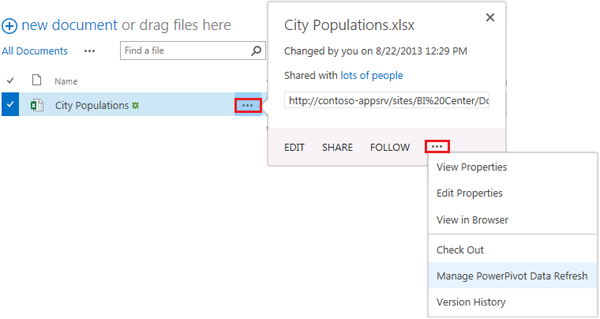
데이터 새로 고침 관리 페이지에서 사용 확인란을 선택합니다.
일정 세부 정보 섹션에서 이 통합 문서의 데이터를 새로 고치려는 일정 옵션을 선택합니다.
원하는 경우 통합 문서를 즉시 새로 고치려면 가능한 한 빨리 새로 고침 확인란을 선택합니다.
자격 증명 섹션에서 관리자가 구성한 데이터 새로 고침 계정 사용 옵션을 선택합니다.
확인을 선택합니다.
데이터를 변경한 후 가능한 한 빨리 새로 고침 옵션을 사용하여 통합 문서를 즉시 새로 고치도록 설정하면 데이터 새로 고침이 제대로 작동하는지 테스트할 수 있습니다.
참고 항목
개념
Power Pivot for SharePoint 2013 구성
지정된 계정을 사용하여 Power Pivot에 대한 예약된 데이터 새로 고침 구성(SharePoint Server 2013)
무인 데이터 새로 고침 계정을 사용하여 Power Pivot에 예약된 데이터 새로 고침 구성(SharePoint Server 2013)